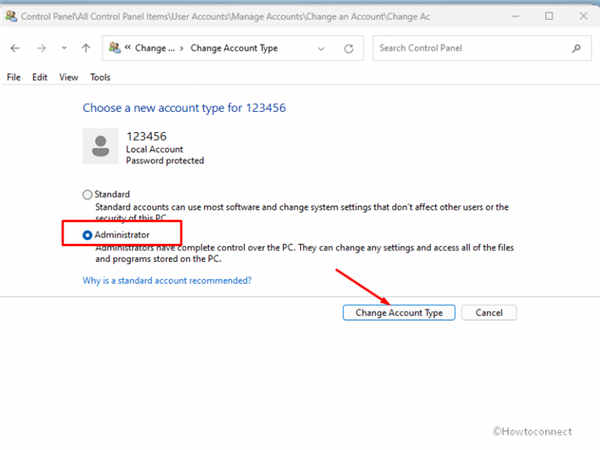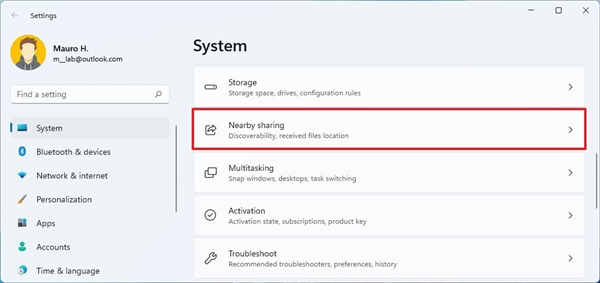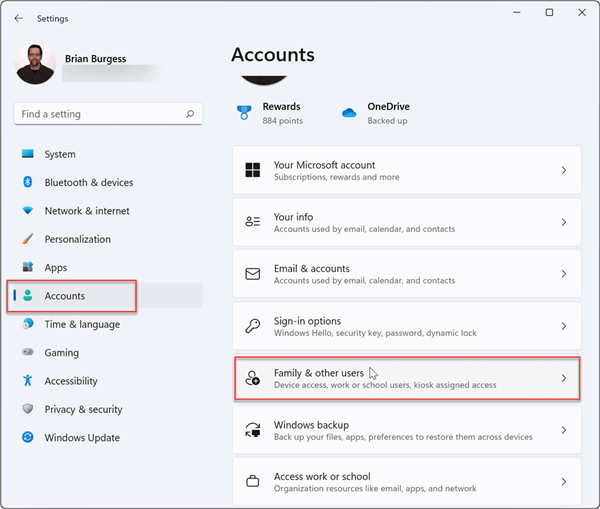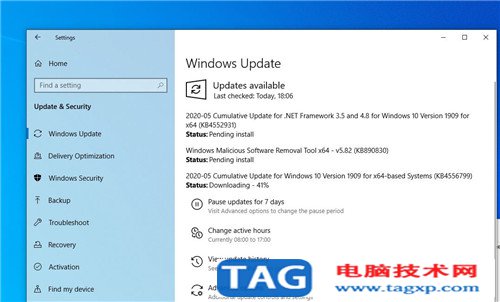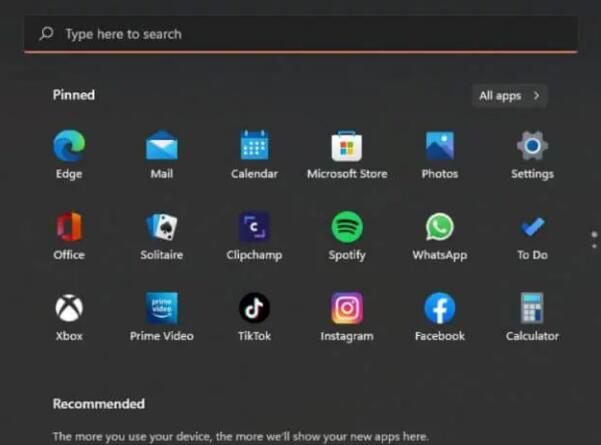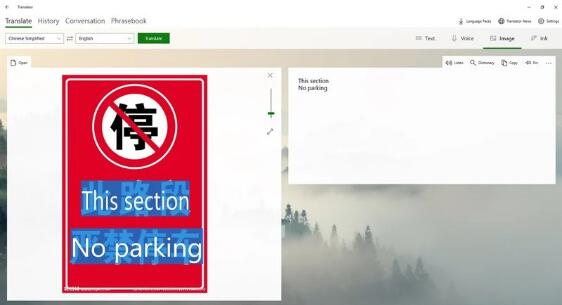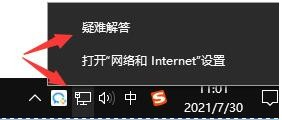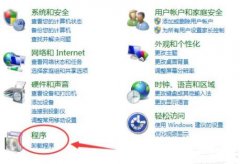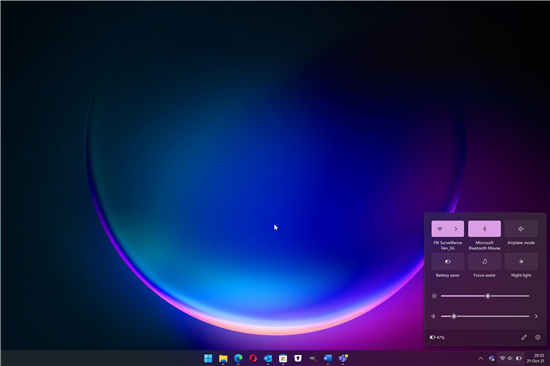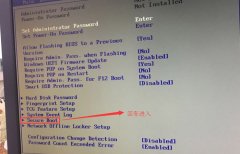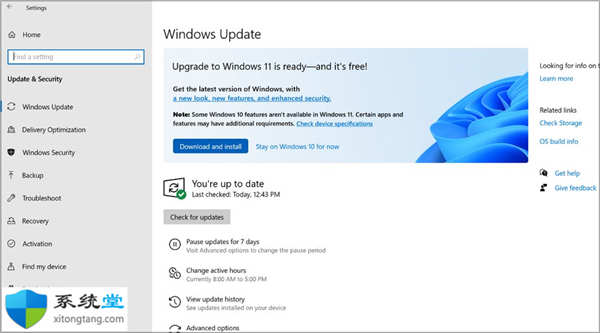如何修复win11或win10中的MS-Settings文件系统错误
当您意识到您拥有相同的桌面背景很长一段时间时,您只需尝试访问个性化选项。如果它返回 MS-Settings文件系统错误怎么办?我们知道这将是多么令人恼火。不仅仅是为了个性化,一些win11或win10用户在尝试从“设置”访问任何选项时抱怨遇到此问题。对于他们中的大多数人来说,这发生在从旧版本的操作系统升级之后。
什么是 MS-Settings 文件系统错误是您可能想到的问题,然后当设置应用程序无法启动或无法完美运行时,它会抛出一条消息。此消息具有ms 设置:文件系统错误,代码如 ( -2018374635 )、(-2147219196)、(-2144927436)、(-2147219200)、(-2147219194)、(-805305975)、(-2018375670)、 (-1073741819) 和 (-2147219200)。出现此问题的原因是系统文件损坏、应用程序未注册、设置应用程序被阻止和恶意软件感染。Windows平台是恶意软件的滋生地。我们无法理解它们如何影响以及它们会带来什么后果。如果您的计算机没有上述三个原因中的任何一个,则错误可能是由于恶意软件感染而发生的。
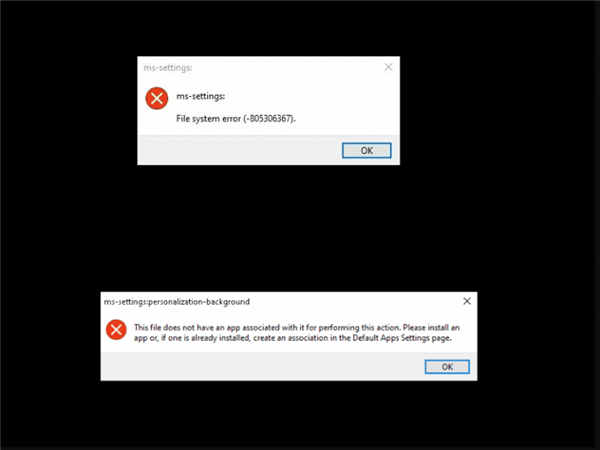
MS-设置文件系统错误
这是在win11或win10中修复 MS-Settings 文件系统错误的方法 –
方式 一:注册通用 Windows 平台应用程序
大多数情况下,只有重新注册通用 Windows 平台应用程序(即 UWP 应用程序)才能在“设置”应用程序未打开并显示错误消息时解决问题。此方法将使用 PowerShell cmdlet 卸载、重新安装和重新注册全新的商店应用程序,并修复 MS-Settings 文件系统问题。因此,只需按照以下步骤操作 -
1. 按Win 键 + R。
2. 键入Powershell。
3. 按Ctrl+ Shift+ Enter。
4. 在 UAC 提示上选择是以管理员身份打开 Windows PowerShell。
5. 复制以下命令并粘贴到 PowerShell。
Get-AppXPackage | Foreach {Add-AppxPackage -DisableDevelopmentMode -Register "$($_.InstallLocation)\AppXManifest.xml"}

6. 按 -输入。
7. Windows 将重新安装并重新注册所有默认应用程序。现在只需重新启动计算机。
注意:- 如果您继续在另一个用户帐户上看到相同的错误,您也必须在那里重复该过程。
方式 二:使用系统文件检查器和 DISM 工具
损坏的系统文件可能是设置应用程序无法在win11或win10中运行的另一个原因。此外,有时 Windows 映像中的故障也会导致设置应用程序崩溃。要纠正文件和磁盘损坏,您应该运行 SFC 和 DISM。
1. 点击 -搜索。
2. 键入 - cmd。
3. 选择——以管理员身份运行。
4. 在命令提示符下,键入SFC /SCANNOW.
5. 按Enter并停留一会儿,因为完成检查和修复可能需要一些时间。
6. 该过程完成后,不要忘记重新启动计算机。
7. 再次打开提升的 CMD(以管理员身份)。这一次,命令是,
Dism.exe /Online /Cleanup-Image /Restorehealth
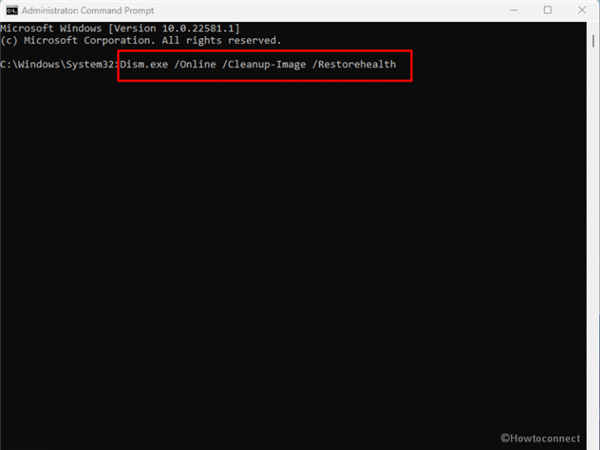
8. 就像系统文件检查器一样,DISM 工具也需要一些时间来完成。
9. 最后,重启机器。
方式 三:安装挂起的更新
如果 Windows 在大量计算机上找不到 ms-settings 错误,您可能会收到包含解决此问题的补丁。因此,请尝试安装挂起的更新(如果有)以逃避恼人的错误消息。
1. 只需点击开始。
2. 键入更新。
3. 按Enter。
4. 转到“设置”页面的右侧,然后单击“检查更新”。
5. Windows 将很快扫描待处理的补丁并自动构建并在检测到时下载它们。
6. 当系统要求您选择重新启动选项时,请单击立即重新启动。
方式 四:设置用户密码
尽管如此,这听起来可能很愚蠢,但许多用户确认向 Windows 帐户添加密码有助于他们解决 MS-Settings 文件系统错误。
1. 以管理员身份打开命令提示符(请参阅之前的解决方案以了解如何操作)。
2. 一旦你在那里,输入以下命令 -
net user username password /add
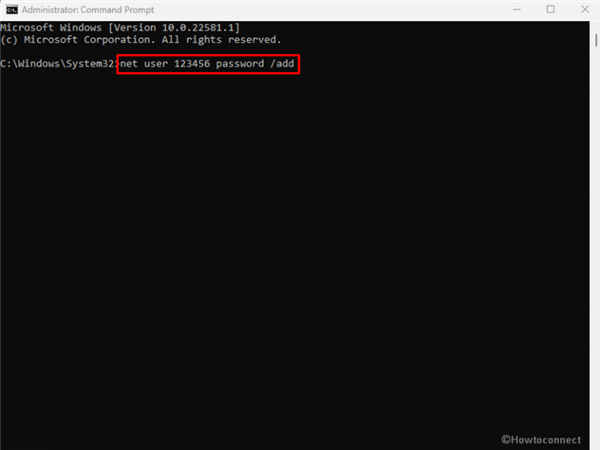
信息: – “用户名”必须替换为您的 Windows 帐户的用户名。我们在屏幕截图中将其替换为 123456。
3. 我们将为您刚刚添加密码的帐户授予管理员权限。因此,同时按 Windows 和 R 打开运行对话框。
4. 键入control.exe /name Microsoft.UserAccounts。
5. 按 - 输入。
6. 单击右窗格中的管理另一个帐户选项。
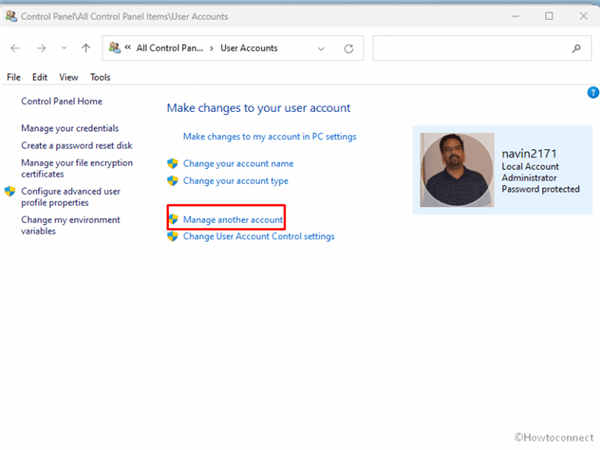
7. 选择您刚刚添加密码的帐户。
8. 选择 -选择帐户类型。

9. 现在,选择管理员并点击更改帐户类型按钮。